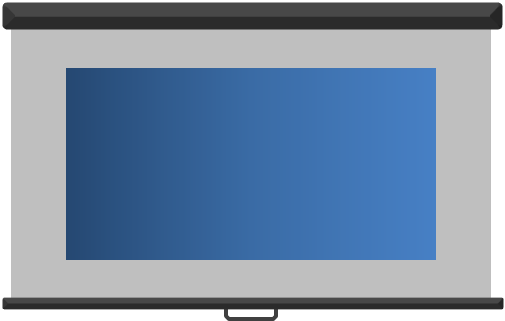Guia de Configuração de Projetores
Resumo
Devido à variedade de projetores das capelas, este artigo tem como objetivo fornecer um guia de configuração geral para configurar qualquer projetor da capela e conectar a ele várias fontes de mídia.
Equipamentos Necessários
- Projetor
- Mesa pequena ou suporte para projetores
- Tela - portátil ou instalada
- Cabo de energia e cabo de extensão suficiente
- Fita Gaffer ou conduíte de fios para áreas de circulação
Observação: Não use fitas isolantes comuns pois elas deixam resíduos de cola nos cabos - Cabos A/V para alcançar e conectar a fonte de mídia (depende do tipo de conexão)
- Método de amplificação de áudio (ex.: usar uma “crab box” ou instalar uma tomada de parede de 3,5mm para áudio estéreo para conectar ao sistema de som, conectar ao sistema de som do gabinete via satélite ou usar os alto-falantes do computador)
Posicionamento Inicial do Projetor
Posicione o projetor o mais direto possível à tela evitando que esteja na direção do orador/palestrante, para que a luz não fique em seus olhos ou que ele obstrua a imagem. Ajustes podem ser feitos para compensar a falta de centralização ou inclinação do projetor (detalhes em “Ajustes do Projetor” abaixo).
Nas capelas, coloque o projetor em:
- Mesa ou suporte para projetores atrás do púlpito (se houver espaço disponível)
- Espaço ao lado do púlpito
Observação: colocar o projetor no púlpito é aceitável, se ninguém usar o púlpito para falar
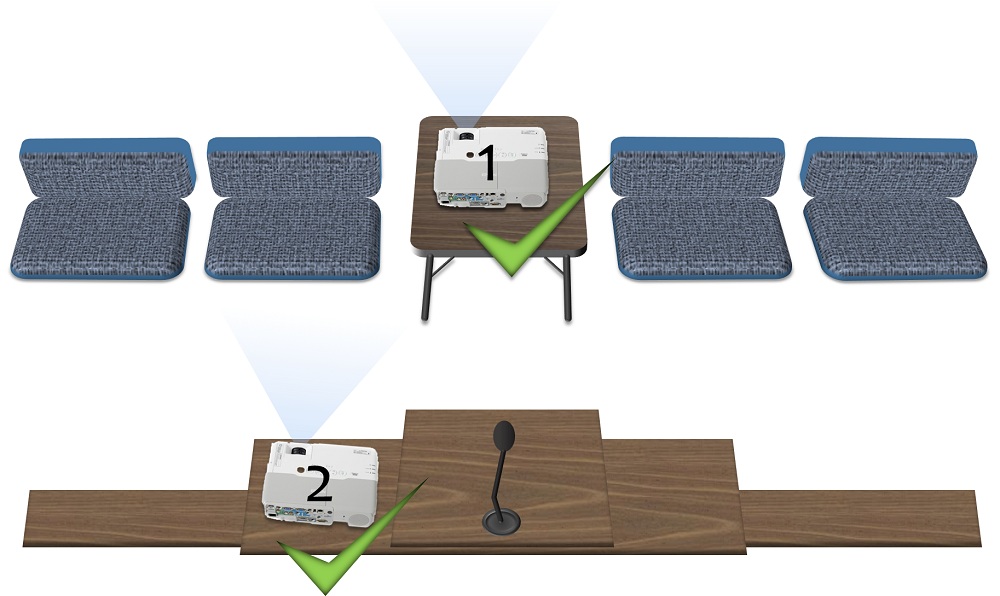
Na sala das auxiliares, siga os mesmos princípios de colocação:
- Evite colocar em lugares que fiquem na direção do apresentador
- Use uma mesa ou suporte para projetores
- Crie uma zona de segurança onde ninguém esteja sentado para evitar obstrução ou pancadas no projetor
Inicialização do Projetor
Conectar o projetor na tomada e ligar o projetor. Alguns botões para ligar devem ser mantidos pressionados por alguns segundos. Após o projetor aquecer, provavelmente ele vai exibir uma tela de cor sólida com o nome de entrada em um dos cantos. Se nada for exibido, verifique se as capas das lentes foram removidas / a tampa deslizante está aberta.
É mais fácil configurar um projetor que exibe uma imagem estática igual à que será mostrada no evento. Será mais eficiente conectar a fonte de mídia nesse momento, antes de tentar ajustar a sintonia do projetor.
Conectar uma Fonte de Mídia
As entradas disponíveis e sua localização no projetor variam. Identifique quais das seguintes entradas estão disponíveis no projetor da capela, compare com as saídas da fonte de mídia (laptop, DVD, leitor multimídia ou dispositivo móvel, ou no transmissor de vídeo do gabinete de satélite da capela)
1. HDMI - Alta definição (tanto de áudio quanto de vídeo)
Geralmente encontrado em reprodutores Blu-ray, laptops novos e dispositivos móveis (pode precisar de adaptador/cabo)

2. VGA - Alta definição (somente de vídeo)
Geralmente encontrado em laptops/PCs com Windows (vai precisar de cabo de áudio separado)

3. Cabo de vídeo componente - resolução padrão (amarelo = vídeo, vermelho e branco = canais de áudio esquerdo e direito)
Geralmente encontrado em reprodutores de DVD & transmissores de vídeo do gabinete de satélite das capelas.
Observação: os cabos coaxiais da capela também podem ser convertidos para esse tipo de conexão

Conectar Áudio aos Projetores
Na capela:
Ligue a saída da fonte de áudio ao sistema de som da capela na tomada do microfone usando:
- Adaptador múltiplo de entrada ou “crab box”
ou - Tomada de parede de 3,5mm instalada para entrada de áudio (quando disponível)
Uma fonte de mídia também pode ser ligada no sistema de distribuição a/v do gabinete de satélite. Os projetores então acessariam o vídeo através de cabos coaxiais ou componentes em todo o edifício.
Na salas das auxiliares:
Ligue a saída da fonte de áudio da sala ao sistema de som da capela na tomada do microfone usando:
- Adaptador múltiplo de entrada ou “crab box” (incluídos na maioria dos centros de materiais dos edifícios)
ou - Tomada de parede de 3,5 mm instalada para entrada de áudio (quando disponível)
Alternativamente, alto-falantes portáteis podem ser ligados à saída de áudio do projetor ou fonte de mídia.
Observação: O cabo VGA não contém áudio, portanto o áudio precisa ser ligado na entrada do fone de ouvido do laptop/computador.
Ajustes do Projetor
Muitos projetores possuem funções para ajustar diversas distâncias e ângulos de projeção. Os ajustes mais comuns que existem são: zoom, foco, inclinação, chave de distorção horizontal e vertical.
Os exemplos a seguir podem ser uteis para identificar que ajustes são necessários para preencher a tela de projeção com uma imagem clara e sem distorções.
Ajuste Necessário do Zoom
O controle de zoom em geral se localiza próximo das lentes do projetor. Se a variedade de ajustes não for suficiente, mova o projetor para trás para ampliar ou para frente para reduzir o tamanho da projeção, depois ajuste o zoom e o foco.
Ajuste Necessário do Foco
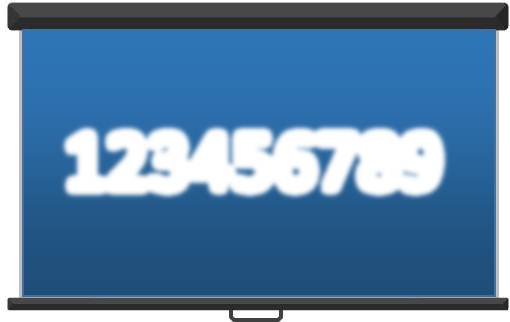
A maioria dos projetores possui um anel de controle manual de foco (ou controle de menu). Ajuste simplesmente para direita ou esquerda até que a imagem fique nítida. Veja a nitidez da imagem em textos pequenos ao ajustar o foco. Isso é via de regra, mas certifique-se de que os ajustes sejam validados por uma pessoa com boa visão.
Observação: o foco deverá ser reajustado após cada mudança de posição, zoom ou chave de distorção.
Ajuste Necessário da Inclinação
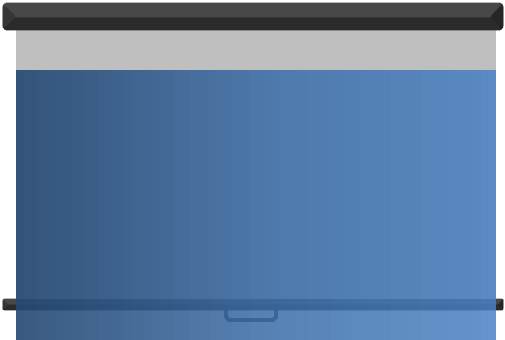
Ajuste o ângulo do projetor ao levantar/abaixar a base frontal do projetor. Se isso não for suficiente, tente colocar algo resistente embaixo da base para aumentar a inclinação.
Ajuste Necessário da Chave de Distorção Horizontal
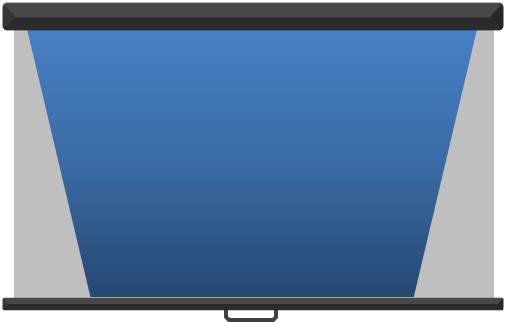
Ajustar a chave de distorção horizontal vai compensar o ângulo alto ou baixo do projetor, ampliando a parte superior ou inferior para preencher a tela uniformemente. A capacidade e localização desses controles variam conforme o modelo e em geral estão localizados no menu ou como controles específicos no projetor.
Ajuste Necessário da Chave de Distorção Vertical
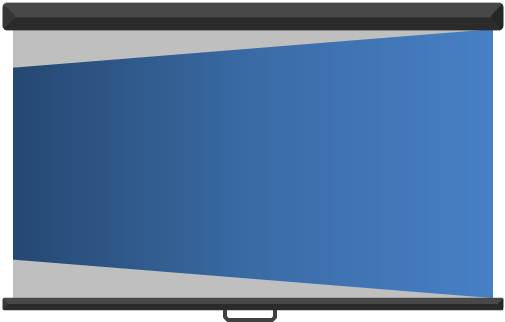
Ajustar a chave de distorção vertical vai compensar a falta de centralização da tela do projetor. A capacidade e localização desses controles variam conforme o modelo e em geral estão localizados no menu ou como controles específicos no projetor.
Cuidados após um evento
Após desligar o projetor:
- Deixe o projetor esfriar por alguns minutos antes de desligar da tomada.
- Certifique-se de fechar a tampa deslizante das lentes ou recolocar a tampa nas lentes quando terminar
- Guarde o projetor e seus cabos em uma maleta portátil
- Guarde o projetor em uma área segura, como a dos materiais da biblioteca